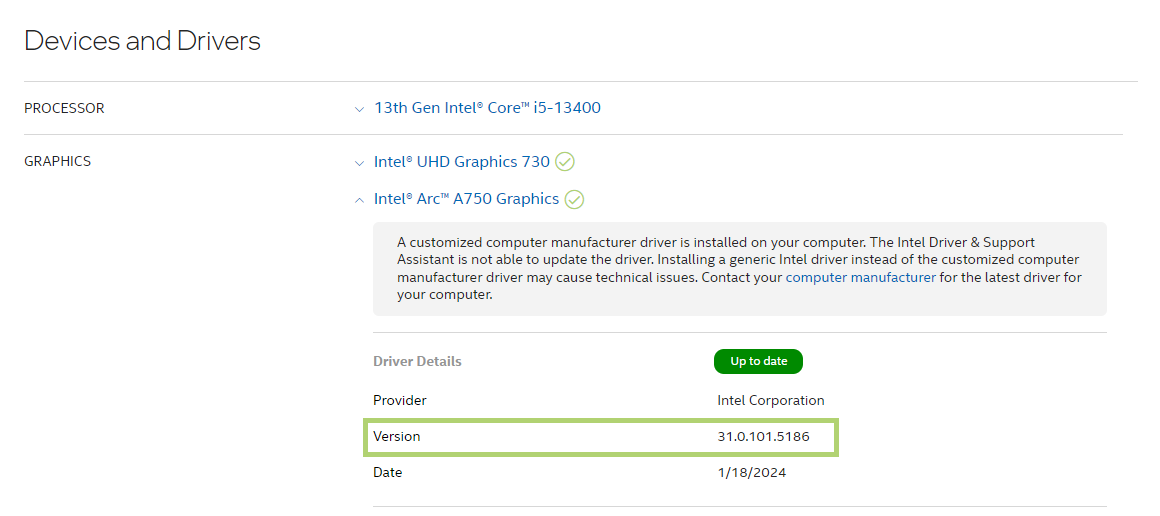วิธีระบุเวอร์ชัน Intel® Graphics Driver ของคุณใน Windows® 10 และ Windows 11*
ใช้คําแนะนําในวิธีการด้านล่างเพื่อระบุ Intel® Graphics Driver เวอร์ชั่นใน Windows® 10 และ Windows 11*
วิธีการที่ 1: ระบุ Intel® Graphics Driver ของคุณด้วยตนเอง
- เปิด ตัวจัดการอุปกรณ์ โดย คลิกขวาที่ ไอคอน เริ่ม Windows เลือก ตัวจัดการอุปกรณ์ เพื่อเปิด
- คลิก ใช่ หากมีพร้อมท์เพื่อขออนุญาตจากการควบคุมบัญชีผู้ใช้
- ขยายที่ส่วน อะแดปเตอร์จอแสดงผล และคลิกขวาที่อะแดปเตอร์จอแสดงผล Intel® ของคุณ คุณอาจมีอะแดปเตอร์อย่างน้อยหนึ่งตัวขึ้นอยู่กับการกําหนดค่าระบบของคุณ เลือก คุณสมบัติ
- นําทาง ไปยังแท็บ ไดรเวอร์ และ จด รุ่นของ ไดรเวอร์ ที่แสดง
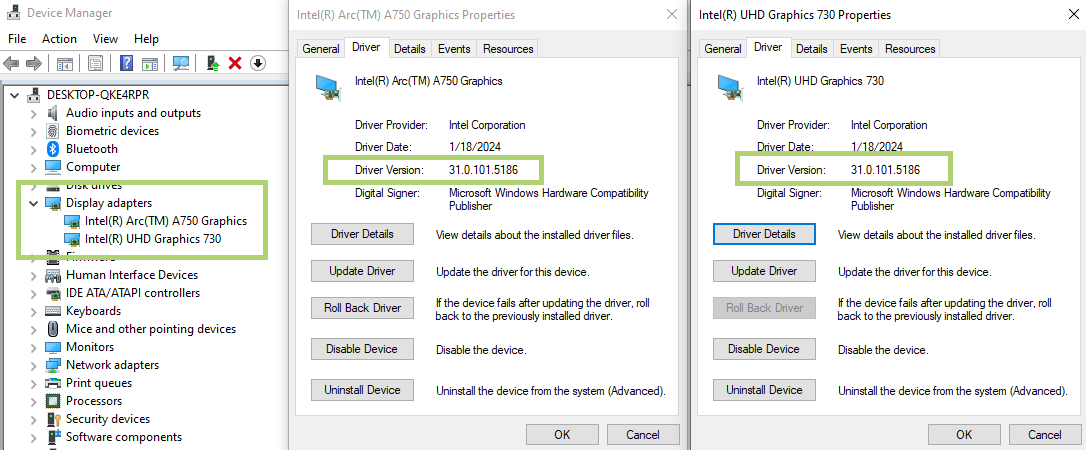
วิธีการที่ 2: ใช้ Intel® Driver & Support Assistant (IDSA) เพื่อตรวจหาไดรเวอร์กราฟิก Intel® ของคุณโดยอัตโนมัติ
 ติดตั้ง Intel® Driver & Support Assistant สําหรับข้อมูลเพิ่มเติม โปรดดู คําถามที่ถามบ่อยเกี่ยวกับ Intel® Driver & Support Assistant
ติดตั้ง Intel® Driver & Support Assistant สําหรับข้อมูลเพิ่มเติม โปรดดู คําถามที่ถามบ่อยเกี่ยวกับ Intel® Driver & Support Assistant
- รัน Intel® Driver & Support Assistant
- ภายใต้ อุปกรณ์และไดรเวอร์ ให้ ขยาย รายการ กราฟิก Intel
- หมายเหตุ เวอร์ชั่นของไดรเวอร์ ที่แสดง